Bulut Depolama Dosyaları
Bulut depolama alanı nedir?
OneDrive gibi "Bulut'ta" çalışan ve bilgisayarınızda yüklü olmayan web uygulamalarına dosya yükleyebilirsiniz.
Dosyalarınız güvenli, çevrim içi sunucularda depolanarak kazalara ve virüslere karşı korunur. Bilgisayarınıza veya telefonunuza bir şey olduğu takdirde dosyalarınızı kaybetme korkusu yaşamazsınız. İnternete bağlı olduğunuz sürece istediğiniz zaman, istediğiniz cihazdan bulut depolama alanındaki dosyalarınıza erişebilirsiniz.
Kursunuzda, dosyaları depoladığınız birden fazla web uygulamasına anında bağlanabilirsiniz. Blackboard, birçok web uygulamasına tek bir konumdan kolay erişim için bir Bulut entegrasyon hizmeti kullanır.
Başkalarının da kullandığı bir bilgisayardan bulut depolama alanına erişirseniz oturumunuzu kapattıktan sonra tanımlama bilgilerini ve site verilerini temizleyin. Bu sayede başka kullanıcılar bulut depolama alanındaki dosyalarınıza erişemez.
Bulut depolamaya ilk kez erişin
Bulut depolama alanına ilk kez eriştiğinizde bağlanmak istediğiniz web uygulamasını seçmeniz gerekir:
OneDrive
Box
OneDrive for Business
Not
Kurumsal bir OneDrive hesabınız varsa OneDrive for Business'ı kullanın.
Dropbox
Google Drive™
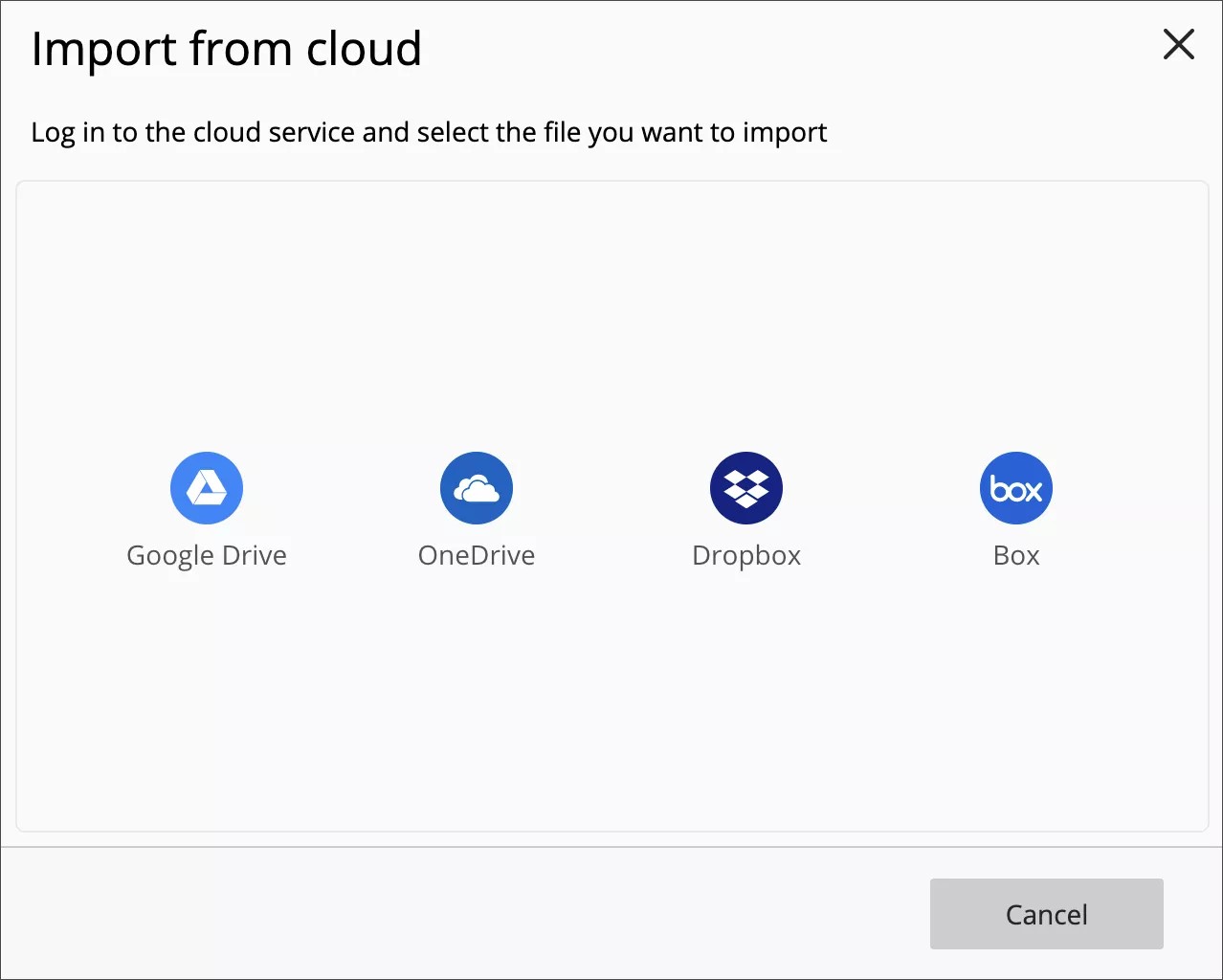
Önemli
Hizmet ve yükleme dosyalarına giriş yapmak için kurumsal hesabınızı veya kişisel hesaplarınızı kullanabilirsiniz. Ancak, Learn'deki "depolanan hesaplar" artık desteklenmemektedir. OneDrive for Business hesaplarını ve Google Workspace (eski Google GSuite) hesaplarını hâlâ destekliyoruz.
Sonra, oturum açıp bulut entegrasyon hizmetinin web uygulamanıza bağlanmasını bekleyin.
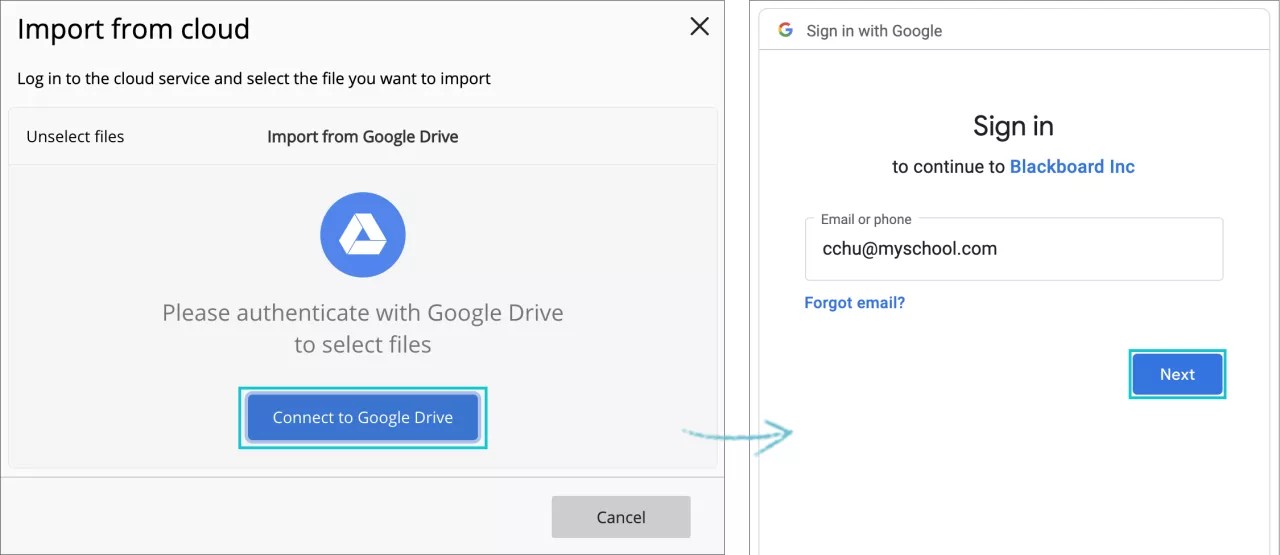
Bulut depolama alanı açılır penceresinde, seçili web uygulamasına ait dosyalarınızı görürsünüz. Şunları yapabilirsiniz:
İptal etmek ve mevcut hizmetler listesine geri dönmek için Dosya Seçimlerini Kaldır'ı, İptal'i veya sağ üst taraftaki X düğmesini seçin.
Mevcut klasörlerin içinden bir dosya seçin.
Oturumu kapat.
Listeden bir dosyayı önündeki onay kutusunu işaretleyerek seçtiğinizde Seç düğmesi görünür. Düğme üzerindeki sayı, seçilen dosya sayısına karşılık gelir. Seçiminizi onaylamak için bu düğmeyi seçin.
Seçtiğiniz dosyanın ön izlemesi gösterilecektir. Seçiminizi onaylamak ve dosyayı içerik ögenize eklemek için Al düğmesini, klasör dosyasına geri dönmek için de İptal düğmesini tıklatın. Seçiminizi dosyanın sağ üst tarafındaki X simgesini seçerek iptal edebilirsiniz.
Alma işleminden sonra, dosya, oluşturduğunuz veya düzenlediğiniz içerik ögesinin bir parçası olarak görünecektir. Oluşturma işleminize devam edebilirsiniz.
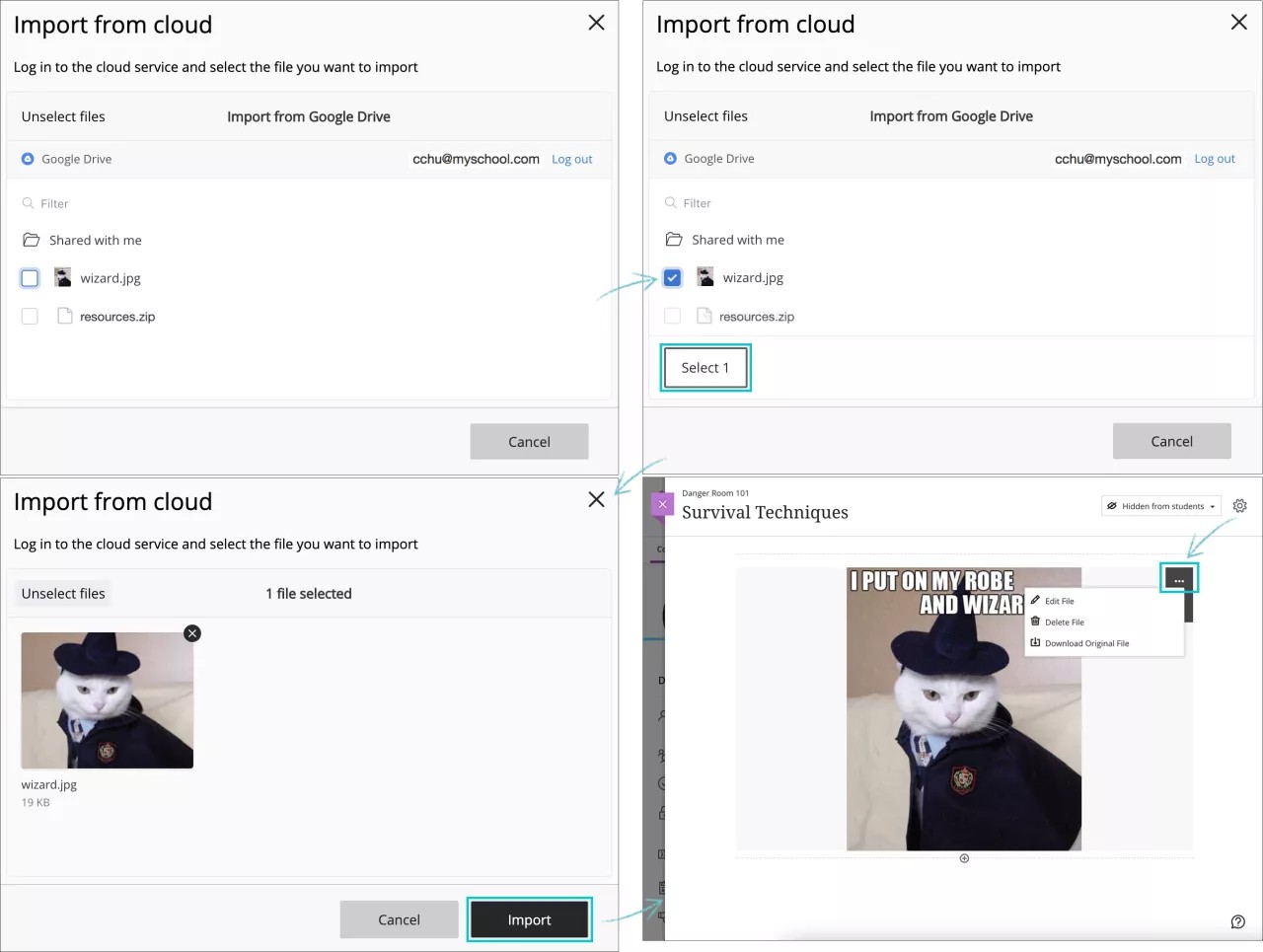
Bulut depolama alanına erişme
Kurumsal bulut depolama alanınıza kişisel profilinizden, kurslarınızdan ve Araçlar panelinden erişebilirsiniz.
Kursunuzdan bulut depolama alanına erişemezseniz yöneticinizle iletişime geçin. Bulut depolama alanı, Blackboard dağıtımınızda kullanılamayabilir.
Kursunuzdan bulut depolama alanına erişme
Bulut depolama alanındaki dosyalarınıza aşağıdaki kurs alanlarından erişebilirsiniz:
Kurs İçeriği sayfası
Belge, test ve ödev oluşturma sayfaları
Tartışmalar, günlükler, iletiler ve sohbetler
Ayrıntılar ve Eylemler paneli, etkinleştirilmişse ve hesabınız bağlandıktan sonra
Öğrenciler; ödevleri, testleri, tartışmaları, günlükleri, iletileri ve sohbetleri için bulut depolama alanına erişebilir.
Bir belgedeki Bulut depolama alanına erişme
Yeni bir belge sayfasında Bulut Depolama Alanından Karşıya Yükle’yi seçin.
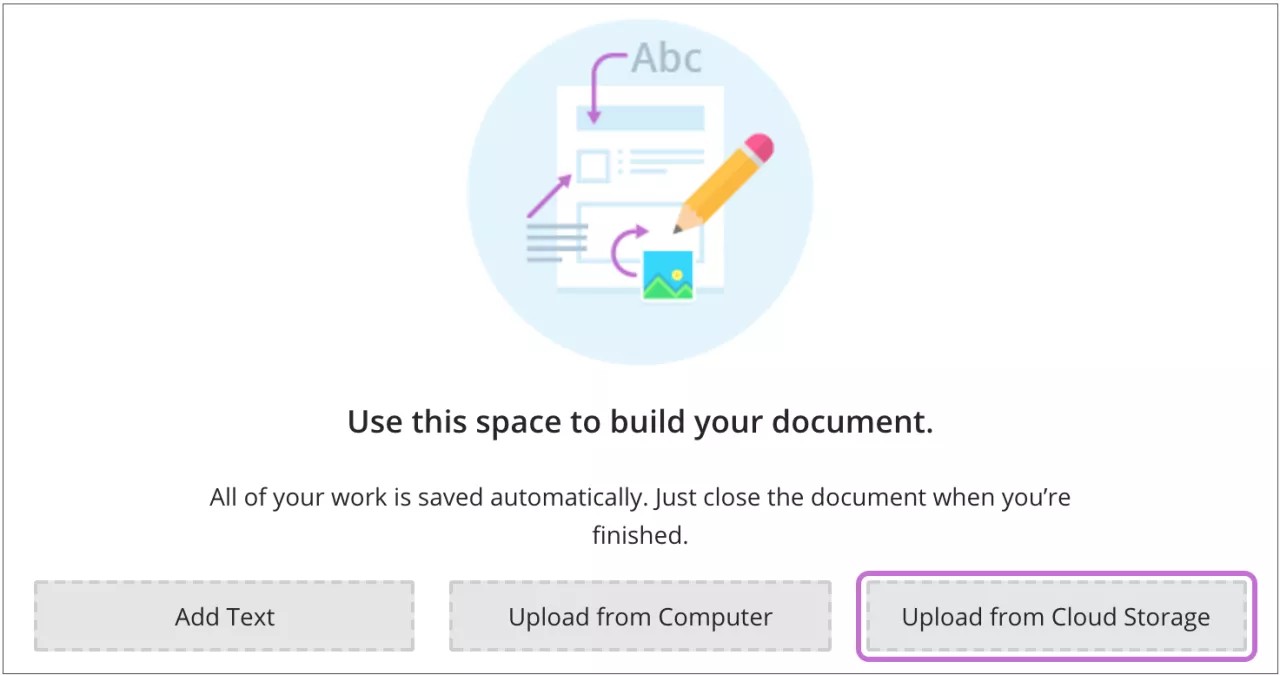
Bazı içerik ögeleri eklediyseniz menüyü açmak için artı işaretini seçin. Bulut Depolama Alanı'nı seçin.
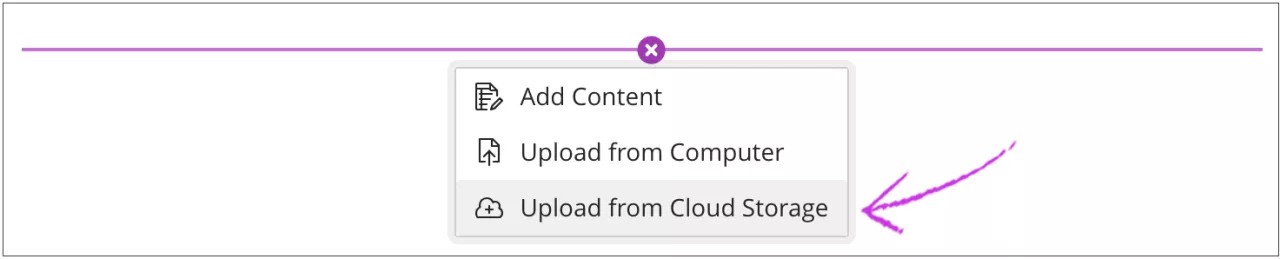
Bulut depolama alanına, düzenleyicideki İçerik ekle menüsünden de erişebilirsiniz.
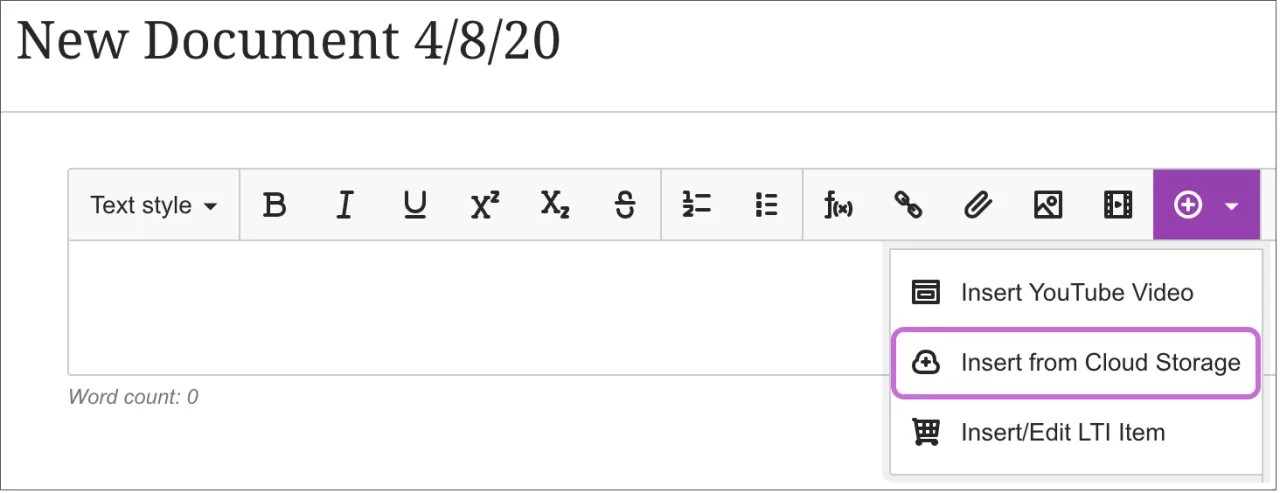
Bulut depolama alanından dosya ekleme
Bulut depolama alanından dosya eklediğinizde sistem, kursunuzdaki dosyaların kopyalarını oluşturur. Dosyalar birbirine bağlı değildir. Kursunuzdaki bir dosyada yaptığınız değişiklikler, dosyanın bulut depolama alanındaki kopyasına uygulanmaz.
Dosya Ekle bölümünde Bulut Hizmetine Gözat seçeneğini tıklatın.
Bulut depolama alanının açılır penceresinde menüden bir web uygulaması seçip ardından bir veya daha fazla dosya seçebilirsiniz. Alternatif olarak bir klasör başlığı seçip içerikleri görüntüleyebilir, ardından da bir dosya seçebilirsiniz. Bir ZIP dosyası da (sıkıştırılmış dosya paketi) seçebilirsiniz. ZIP dosyaları, bulut depolama alanına sıkıştırılmış halde eklenir. Öğrenciler, ZIP dosyasını seçip bilgisayarlarına indirir ve paketi açarak içeriğine erişir.
Seçilen düğmesi, seçilen dosyaların sayısını gösterir (örneğin, Seçilen 2) ve süreci devam ettirmenize olanak tanır.
Seçilen dosyaların ön izlemesi görüntülenir. Dosyaları içerik öğesine ek olarak eklemek için İçe Aktar öğesini seçin.

Eklediğiniz dosyaların ayarlarını düzenleyebilirsiniz. Düzenleyicide bir dosya seçin ve ardından düzenleyici işlevleri satırında Eki Düzenle simgesini seçin. Açılan ekranda Ad Görüntüle ve Alternatif Metin ekleyebilirsiniz. Alternatif metin, ekran okuyucu kullanan veya internet sayfalarını "görüntüler devre dışıyken" ziyaret eden kullanıcılar için, sayfadaki görüntüleri açıklar.
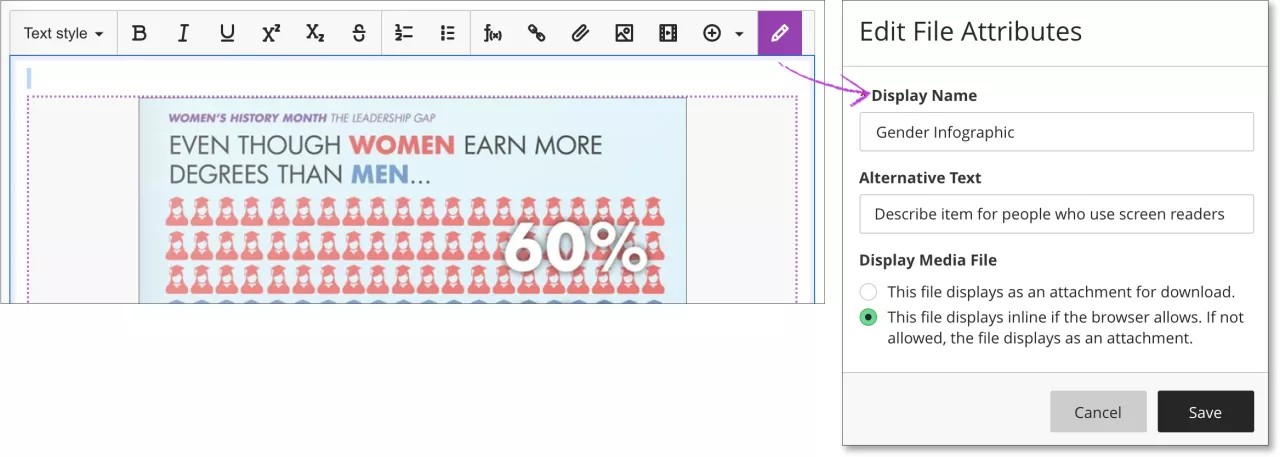
Dosyayı düzenleyicide bir bağlantı olarak mı yoksa daha önce eklediğiniz diğer içeriklerle birlikte satır içi olarak görünecek şekilde doğrudan mı ekleyeceğinizi de seçebilirsiniz.